服务器 1、下载SVN服务器,地址:http://subversion.apache.org/packages.html 进入网址后,滚动到浏览器最底部看到如下截图: 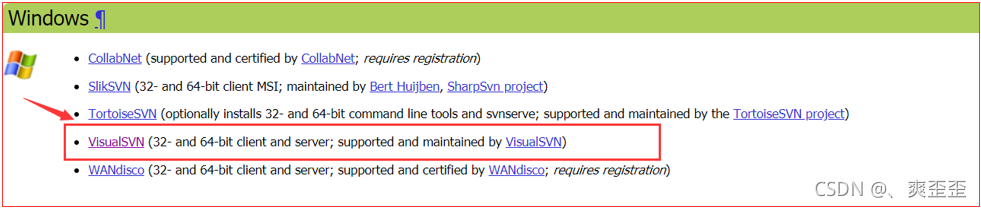 点击,下载
点击,下载 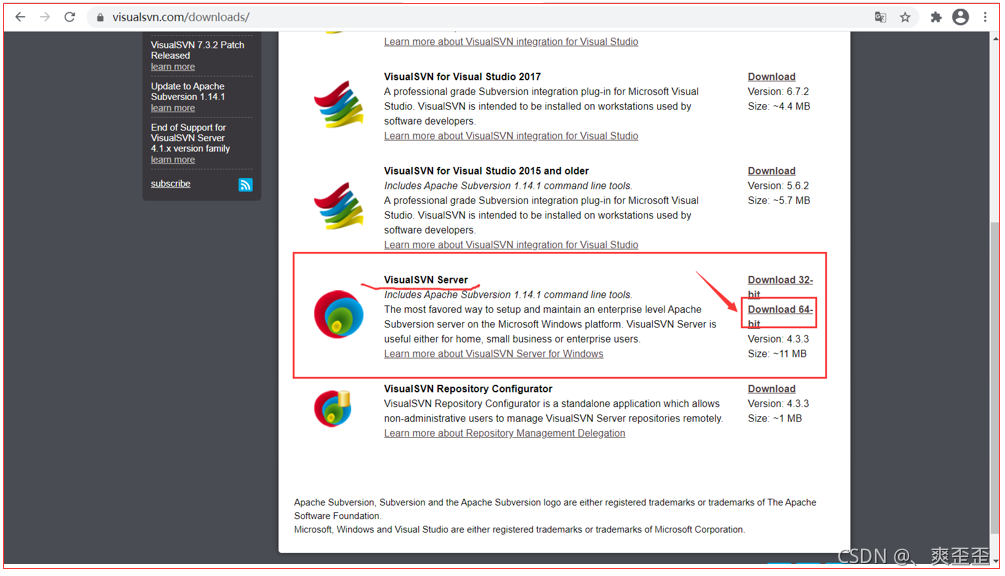 2、在服务器把下载的VisualSVN server双击安装,文件名:(VisualSVN-Server-4.3.3-x64.msi)
2、在服务器把下载的VisualSVN server双击安装,文件名:(VisualSVN-Server-4.3.3-x64.msi) 
3、点击Next 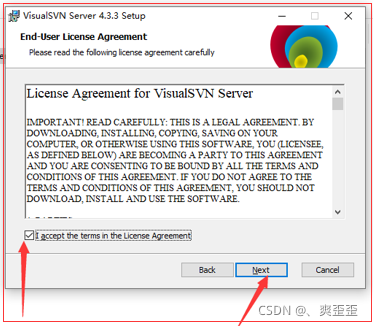 选择安装路径
选择安装路径 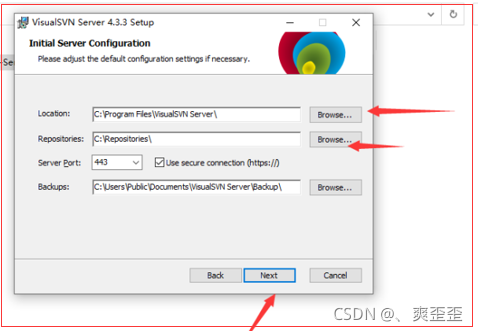
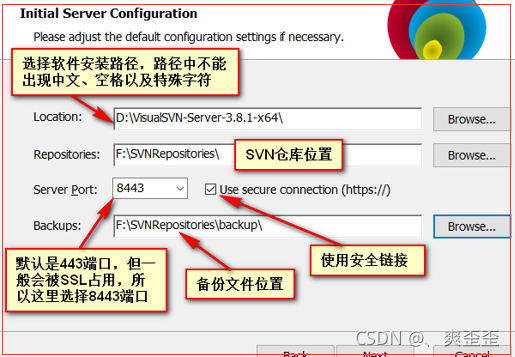
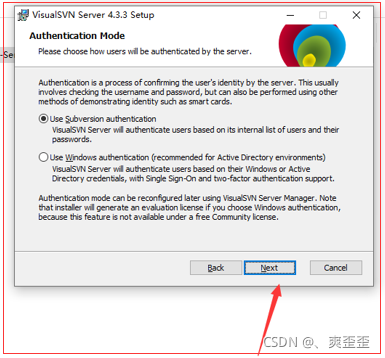
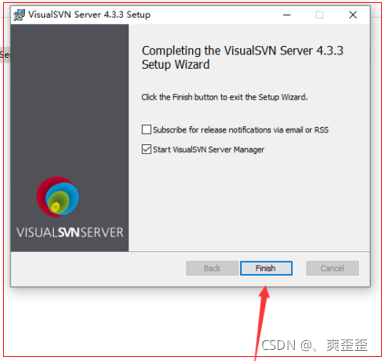
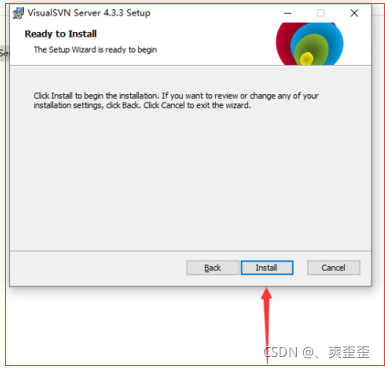 4、点击【Finish】即可完成安装。安装完成后,启动VisualSVN Server Manager, 可以在窗口的右边看到版本库的一些信息,比如状态,日志,用户认证,版本库等
4、点击【Finish】即可完成安装。安装完成后,启动VisualSVN Server Manager, 可以在窗口的右边看到版本库的一些信息,比如状态,日志,用户认证,版本库等 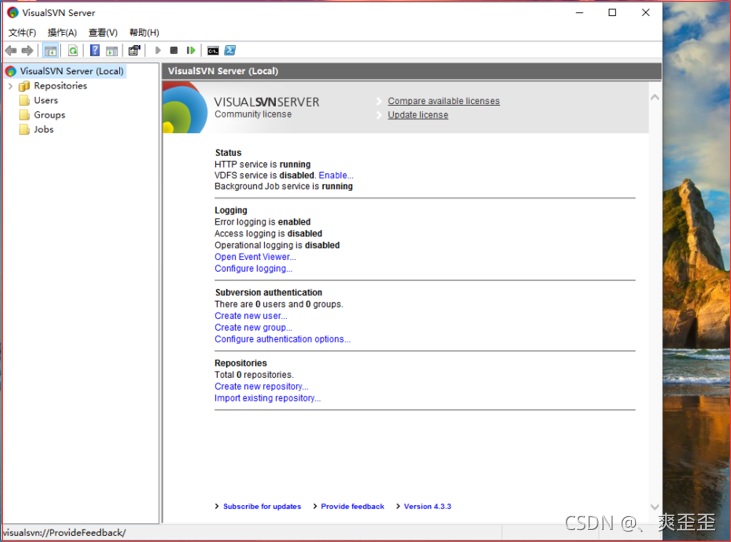 5、要建立版本库,需要右键单击左边窗口的Repositores
5、要建立版本库,需要右键单击左边窗口的Repositores 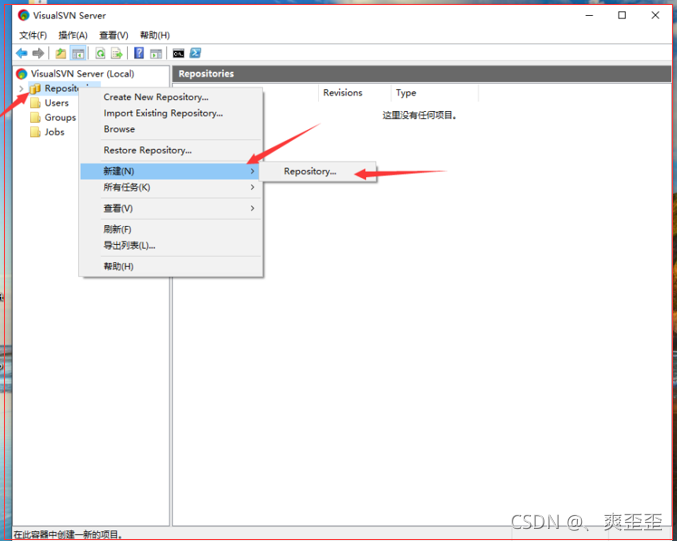 弹出窗口
弹出窗口 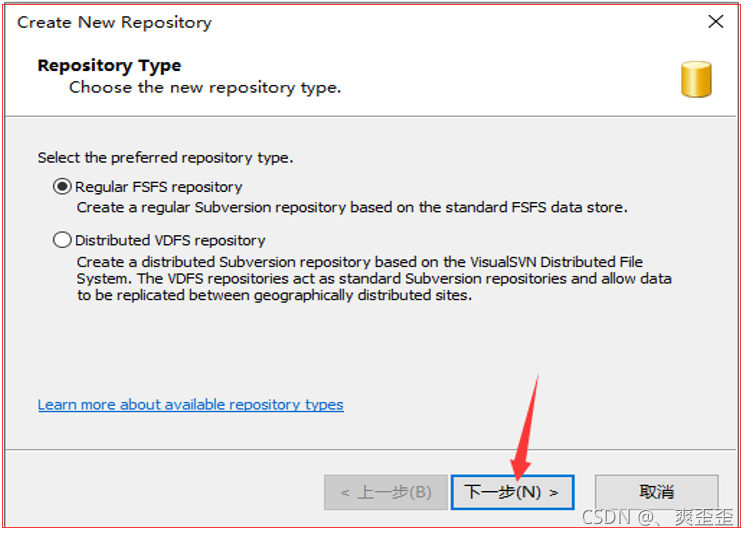 输入名称
输入名称 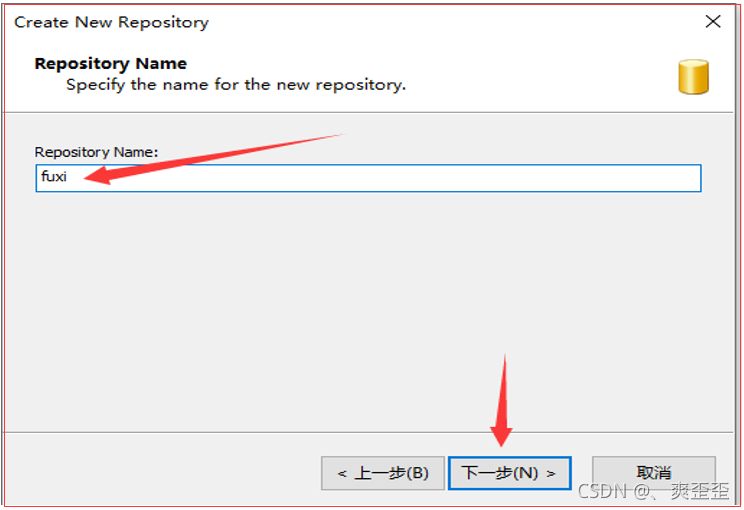 点击:下一步
点击:下一步 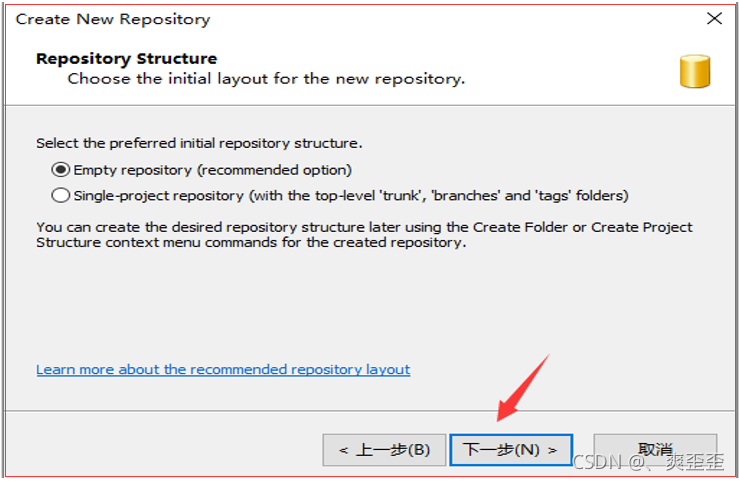 点击:下一步
点击:下一步 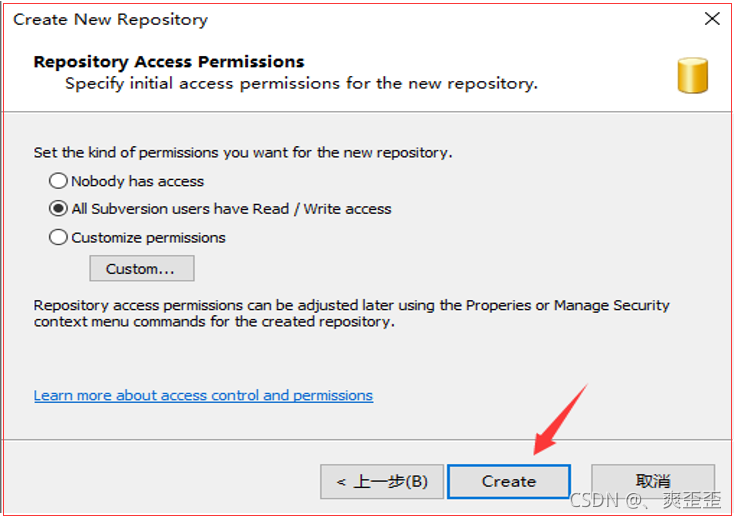 点击:Create
点击:Create 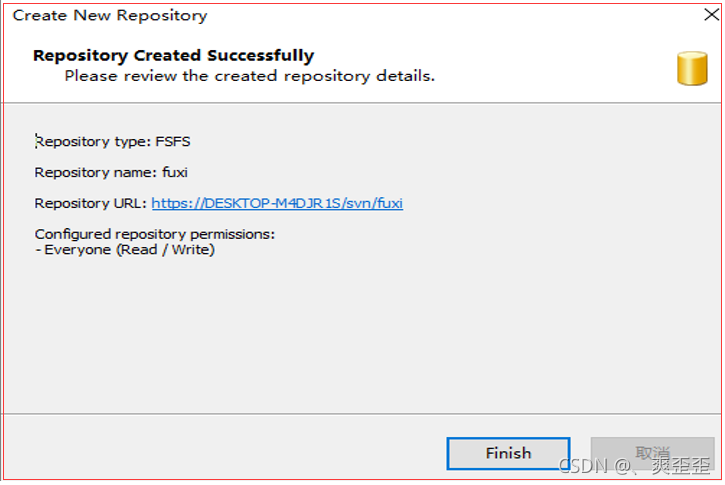 点击:【Finish】完成创建
点击:【Finish】完成创建
6、需要建立用户和组,并且需要分配权限 ①在VisualSVN Server Manager窗口的左侧右键单击用户组,选择Create User或者新建->User 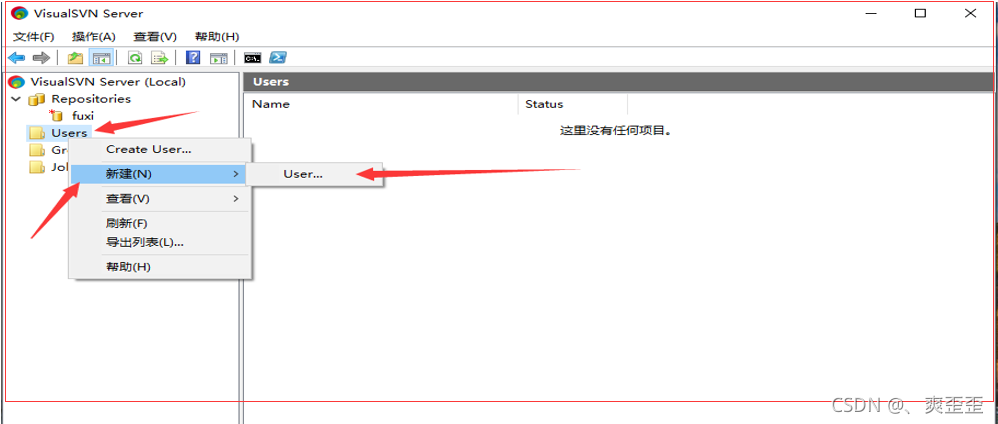 点击:User后,进入如下图:
点击:User后,进入如下图: 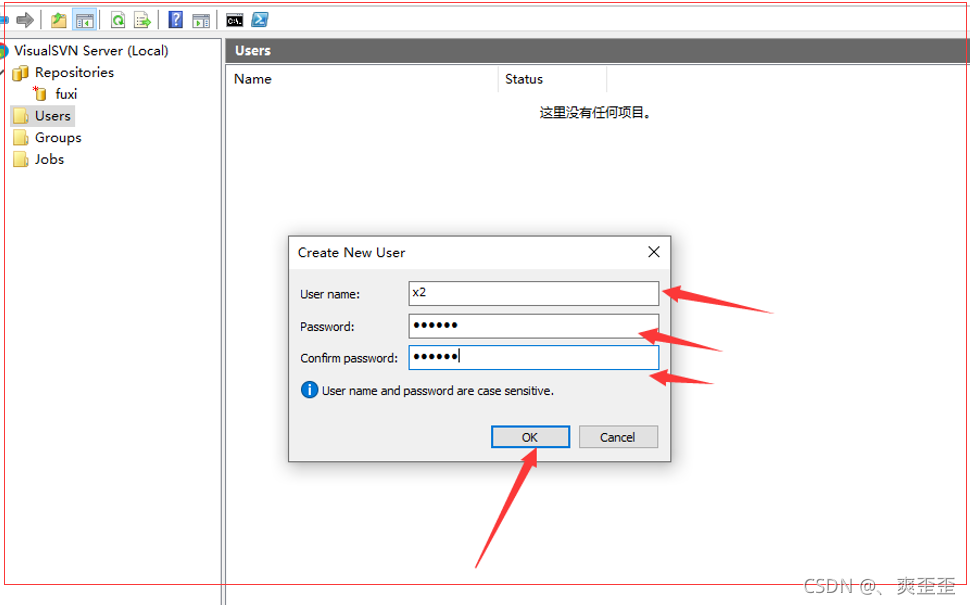 填写Username:xxxx和password:xxxxxx后,点击ok按钮
填写Username:xxxx和password:xxxxxx后,点击ok按钮
②再建立用户组 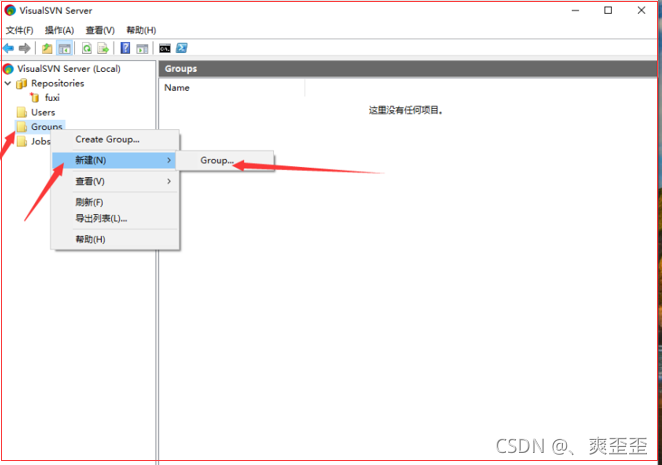 输入组名,再点击:Add
输入组名,再点击:Add 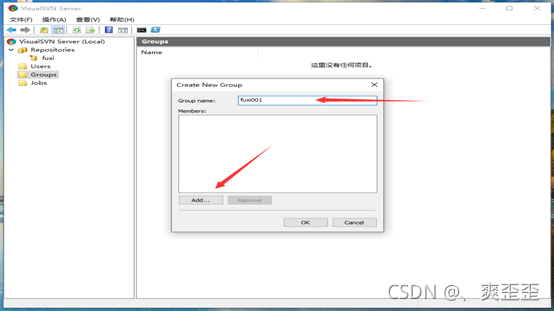 添加用户到组fuxi001,选择刚刚创建的用户:x2(如果有多个用户,操作一样)
添加用户到组fuxi001,选择刚刚创建的用户:x2(如果有多个用户,操作一样) 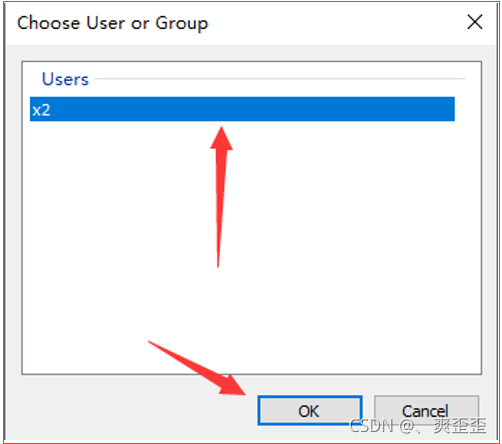 再点击:ok
再点击:ok 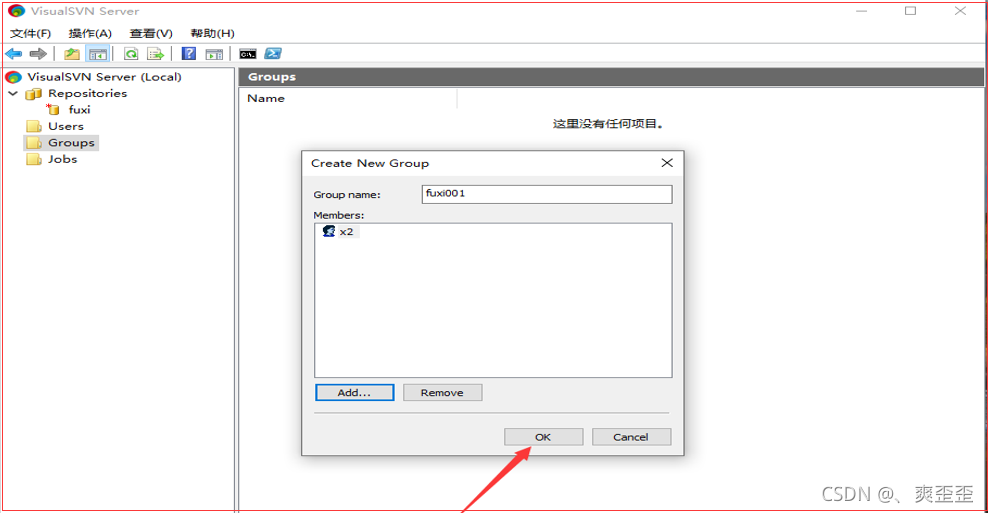 ③接下来我们需要给用户组设置权限,在fuxi上单击右键,选择属性并点击
③接下来我们需要给用户组设置权限,在fuxi上单击右键,选择属性并点击 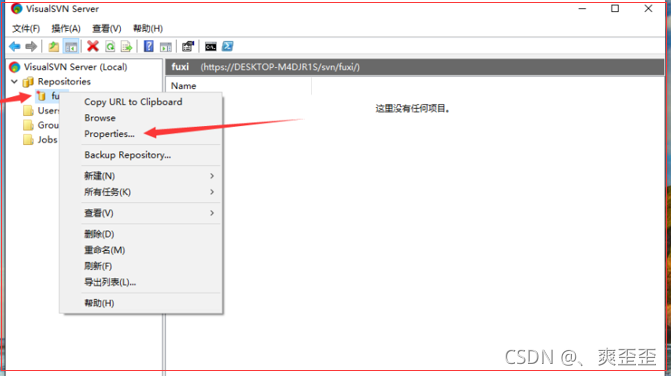 在弹出的对话框中,选择Security选项卡,点击Add按钮,选中x2,然后添加进来,权限设置为Read/Write,如下图:
在弹出的对话框中,选择Security选项卡,点击Add按钮,选中x2,然后添加进来,权限设置为Read/Write,如下图: 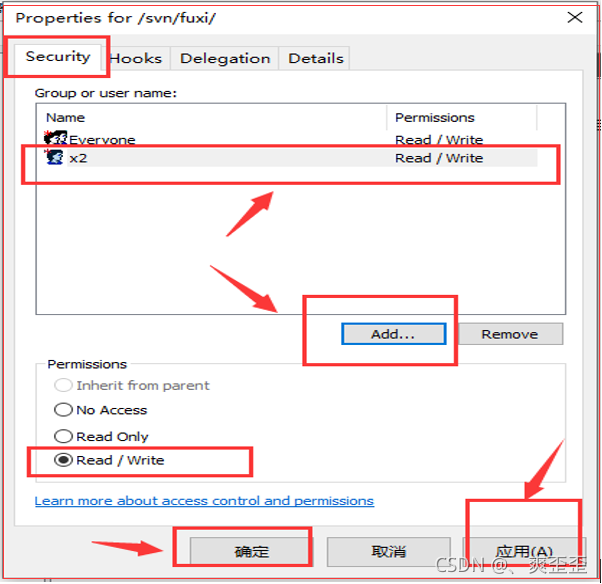 点击【应用】->【确定】按钮即可
点击【应用】->【确定】按钮即可



